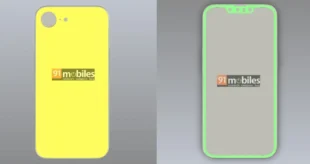Apple: iPhone Anruf fehlgeschlagen – so behebt man das Problem – iPhone sind mittlerweile weit mehr als simple Telefone und bieten viel mehr Funktionen als nur reines Telefonieren. Dennoch ist es natürlich ärgerlich, wenn die Telefon-Funktion nicht mehr funktioniert und die Anrufe auf den Geräten fehlschlagen und nicht zugestellt werden. Ab und an haben Nutzer tatsächlich diese Probleme und dann sind Verbindungen nach außen in der Regel per Anruf nicht mehr möglich. In diesem Artikel möchten wir zeigen, was man in solchen Fällen tun kann und wie man dafür sorgt, dass die Anrufe auf dem iPhone wieder getätigt werden können.
Inhaltsverzeichnis
Apple: iPhone Anruf fehlgeschlagen – so behebt man das Problem
Leider gibt es eine ganze Reihe von Gründen, die für fehlgeschlagene Anrufe auf dem iPhone sorgen können, daher muss man unter Umständen eine ganze Reihe von Punkten prüfen, bevor man den richtigen Ansatz gefunden hat.
Bevor du mit komplizierten Schritten weitermachst, versuche zunächst Folgendes:
1. Prüfe das Signal:
- Signalstärke: Stelle sicher, dass du ausreichend Signalstärke hast. In Innenräumen kann ein Wechsel in die Nähe eines Fensters helfen.
- Flugmodus: Schalte den Flugmodus ein und aus. Dies kann manchmal Netzwerkverbindungsprobleme beheben.
- Neustart: Versuche, dein iPhone neu zu starten. Oftmals lassen sich so temporäre Softwareprobleme beheben.
2. Netzwerkeinstellungen überprüfen:
- Netzwerkeinstellungen zurücksetzen: Gehe zu Einstellungen > Allgemein > Zurücksetzen > Netzwerkeinstellungen zurücksetzen. Dadurch werden deine WLAN-Passwörter und andere Netzwerkeinstellungen gelöscht. Notiere sie dir vorher, falls du sie nicht auswendig kennst.
- Netzbetreibereinstellungen aktualisieren: Gehe zu Einstellungen > Allgemein > Info > Mobilfunknetzbetreiber. Wähle „Netzbetreibereinstellungen aktualisieren“.
3. Anrufeinstellungen überprüfen:
- Nicht stören: Stelle sicher, dass der Modus „Nicht stören“ nicht aktiviert ist. Gehe zu Einstellungen > Fokus > Nicht stören.
- Anrufer-ID: Prüfe, ob deine Anrufer-ID aktiviert ist. Gehe zu Einstellungen > Telefon > Meine Anrufer-ID senden.
- Rufumleitung: Deaktiviere alle Rufumleitungen. Gehe zu Einstellungen > Telefon > Rufumleitung.
4. Hardwareprobleme:
- SIM-Karte: Stelle sicher, dass deine SIM-Karte richtig eingesetzt ist. Reinige sie ggf. mit einem trockenen Tuch.
- Netzwerkabdeckung: Prüfe die Netzabdeckung deines Mobilfunkbetreibers in deiner Region. Eventuell gibt es dort aktuell Störungen.
5. Softwareprobleme:
- iOS-Update: Stelle sicher, dass dein iPhone auf dem neuesten iOS-Stand ist. Gehe zu Einstellungen > Allgemein > Software-Update.
- Netzbetreibereinstellungen aktualisieren: Gehe zu Einstellungen > Allgemein > Info > Mobilfunknetzbetreiber. Wähle „Netzbetreibereinstellungen aktualisieren“.
6. Erweitert:
- Werkseinstellungen zurücksetzen: Dies sollte die letzte Option sein. Beachte, dass dabei alle deine Daten auf dem iPhone gelöscht werden. Gehe zu Einstellungen > Allgemein > Zurücksetzen > Lösche alle Inhalte und Einstellungen.
Sollte das Problem weiterhin bestehen, wende dich an den Kundensupport deines Mobilfunkbetreibers oder an Apple.
TIPP Weitere Hinweise bei speziellen Fehlern haben wir hier zusammengestellt: „Die von Ihnen gewählte Rufnummer nicht vergeben“ | Rufnummer nicht bekannt | Private und unbekannte Nummern | Anruf nicht möglich
Apple: iPhone Anruf fehlgeschlagen kann auch am Handy-Netz liegen
Die Probleme mit Anrufen können aber auch am Netz liegen und daran, dass das iPhone eventuell keine Verbindung zum Mobilfunk-Netz aufbauen kann oder dort einen Störung vorliegt. Netzstörungen sind aber in der Regel innerhalb von wenigen Stunden behoben. Falls man nach ein oder zwei Tagen also immer noch Probleme bestehen, dürfte die nicht mit technischen Störungen im Netz zusammenhängen. Generell kann es aber nicht schaden, beim eigenen Anbieter abzuklären, ob es eventuell Probleme mit dem Netz am eigenen Standort gibt und was eventuell noch den Netzzugang behindern könnte. Mehr dazu: APN Daten einrichten
Weitere Artikel zum Netz und der Netzabdeckung
- 1&1 Netz und Netzabdeckung
- WhatsApp SIM – Netz, Netzqualität und LTE
- WinSIM Netz und Netzqualität
- Simplytel Netz und Netzqualität
- Smartmobil Netz
- Congstar Netz
Inaktive Simkarte – hat der Anbieter diese bereits frei geschaltet?
Bei neuen SIM-Karten kann es vorkommen, dass diese noch nicht freigeschaltet sind und daher im Handy nicht erkannt werden. Bei Prepaid-Karten muss beispielsweise erst der Ausweis überprüft werden (oft per VideoIdent), bevor die SIM-Karte nutzbar ist. Vergisst man diesen Schritt, kann man die Karte im Handy nicht verwenden. Auch mit VideoIdent kann es etwas dauern, bis die Karte freigeschaltet wird. In der Regel erhält man einen Termin vom Anbieter.
In solchen Fällen ist es sinnvoll, beim Anbieter nachzufragen, ob die Karte bereits aktiviert wurde und falls nicht, was noch notwendig ist. Oft reicht eine schnelle Online-Registrierung, um die neue SIM-Karte nutzen zu können. Auf diese Weise kann man auch klären, ob es eventuell andere Probleme mit der Karte gibt, die deren Nutzung verhindern.
Wurde die Simkarte gekündigt und ist damit nicht mehr nutzbar?
SIM-Karten werden, insbesondere im Prepaid-Bereich, manchmal direkt vom Anbieter gekündigt und sind danach nicht mehr nutzbar. Dies geschieht häufig, wenn die Karte über einen längeren Zeitraum nicht genutzt oder aufgeladen wurde. Nach 12 bis 15 Monaten kündigen die Anbieter oft von sich aus. Diese SIM-Karten werden dann im Gerät nicht mehr erkannt und können nicht mehr verwendet werden. Bei ausländischen SIM-Karten gelten teilweise andere Fristen und Regelungen. Grundsätzlich gilt jedoch: Wer seine SIM-Karte lange nicht genutzt hat, sollte prüfen, ob sie noch aktiv ist.
In solchen Fällen hilft es, beim Anbieter und dem Kundensupport nachzufragen. Manchmal lassen sich die SIM-Karten direkt wieder aktivieren. Wenn die Kündigung jedoch schon länger zurückliegt, kann es sein, dass man eine neue SIM-Karte und einen neuen Tarif benötigt. Spätestens wenn die Rufnummer einem neuen Kunden zugeteilt wurde, lässt sich nichts mehr machen.
Sim Karte prüfen – wird die Sim wegen einem Defekt nicht erkannt?
Empfangsprobleme können auch direkt mit der SIM-Karte zusammenhängen. Daher ist es sinnvoll, die SIM-Karte zu überprüfen. Man sollte die Karte herausnehmen und auf Beschädigungen prüfen. Bei verschmutzten Kontakten kann man versuchen, diese vorsichtig zu reinigen. Es ist auch ratsam, die Karte in einem anderen Handy zu testen. Wenn auch dort kein Netz verfügbar ist, könnte die Karte defekt sein. Eine Ersatzkarte kostet je nach Anbieter 10 bis 30 Euro und kann das Problem lösen. Die Bestellung erfolgt in den meisten Fällen direkt über den Kundendienst des Anbieters.
In der Übergangszeit kann man beispielsweise eine kostenlose Prepaid-Freikarte ohne Laufzeit nutzen (o2 Freikarte oder Vodafone Freikarte). Einen Überblick über die aktuellen kostenlose Prepaidkarte auf dem deutschen Markt haben wir in diesem Artikel zusammen gestellt: kostenlose Prepaidkarten.
Weitere Artikel rund um iPhone und Apple
- iPhone Handbuch und Anleitung
- iPhone mit Vertrag
- iPhone ohne Vertrag
- iPhone Nachrichten auf dem Sperrbildschirm ausschalten
- iPhone- Trade-In Programm
- Apple iPhone Screenshot machen und speichern
- iPhone Fehler
Die neusten Artikel rund um Apple
- Smartphone Markt wächst 2024 um mehr als 6 Prozent

- Apple Intelligence: Hoffnungen bisher kaum erfüllt

- Apple plant mit sinkenden Verkaufszahlen für 2025

- iPhone 17: Rückseite + Kamera wird komplett überarbeitet

- Apple: Massive Entlassungen nach Spenden-Skandal

- iPhone SE 4: Start angeblich bereits im Januar

Zuletzt aktualisiert: 12. Juli 2024
Mobilfunk-Newsletter: Einmal pro Woche die neusten Informationen rund um Handy, Smartphones und Deals!
Unser kostenloser Newsletter informiert Sie regelmäßig per E-Mail über Produktneuheiten und Sonderaktionen. Ihre hier eingegebenen Daten werden lediglich zur Personalisierung des Newsletters verwendet und nicht an Dritte weitergegeben. Sie können sich jederzeit aus dem Newsletter heraus abmelden. Durch Absenden der von Ihnen eingegebenen Daten willigen Sie in die Datenverarbeitung ein und bestätigen unsere Datenschutzerklärung.
Immer die aktuellsten Nachrichten direkt im Smartphone.
Unsere Kanäle gibt es kostenlos hier:
Telegram: Appdated Telegram Channel
Facebook: Appdated Facebook Seite
Twitter: Appdated Twitter Channel

Sportstudent und zuständig für die Tarifaktionen der einzelnen Anbieter sowie für die Kombiangebote und Bundles mit Handys und Smartphones. Mittlerweile meistens im Homeoffice, dennoch nach wie vor produktiv. Apple Fan. Falls ich eine Aktion übersehen habe – gerne Mail an mich.